Besoin de convertir un fichier vidéo sur votre PC Linux ? Vous ne savez pas quelle application utiliser pour convertir ce fichier vidéo d'un MP4 en AVI ou dans un autre format ? Nous pouvons aider! Suivez-nous pendant que nous examinons 5 façons de convertir des fichiers vidéo sur Linux !
1. Ciano
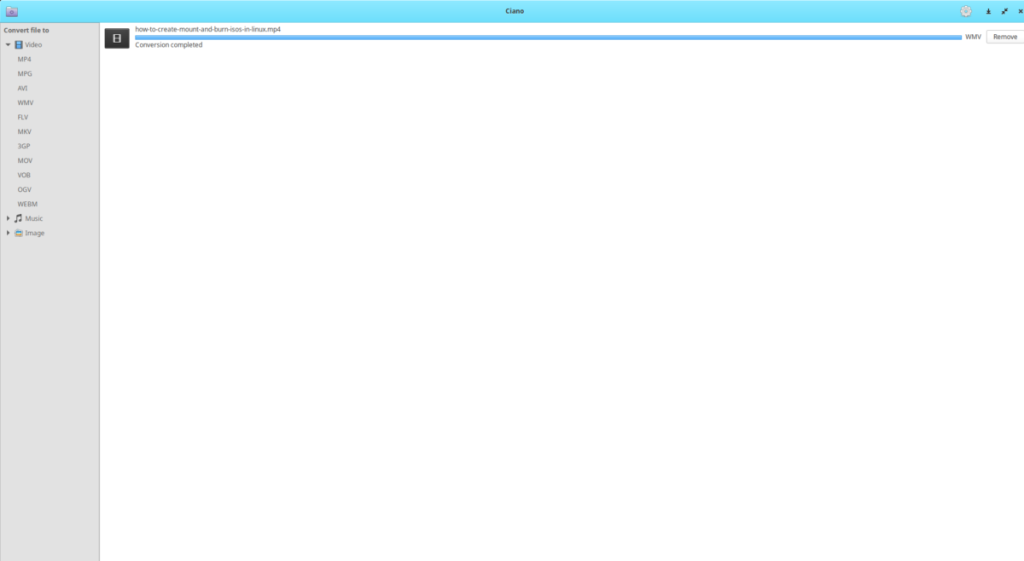
Le moyen le plus rapide et le plus simple de convertir un fichier vidéo sur le bureau Linux est probablement avec une application connue sous le nom de Ciano. C'est un excellent petit outil que les utilisateurs peuvent utiliser pour transcoder des fichiers audio et vidéo. Dans cette liste, nous verrons comment l'utiliser pour convertir un fichier vidéo d'un format à un autre, mais vous pouvez apprendre à l'utiliser pour l'audio ici.
Tout d'abord, installez l'application Ciano. Pour installer le programme sur votre ordinateur, commencez par lancer une fenêtre de terminal. Lorsque la fenêtre du terminal est ouverte et prête à fonctionner, suivez les instructions d'installation de la ligne de commande décrites ci-dessous qui correspondent au système d'exploitation Linux que vous utilisez actuellement.
Ubuntu
Sur Ubuntu, Ciano doit être installé via Flatpak.
Debian
Si vous utilisez Debian, installez Ciano avec Flatpak.
Arch Linux
Ciano est sur Arch, et vous pouvez l'installer avec Pacman .
sudo pacman -Sciano
Feutre
Sur Fedora, vous devez installer Ciano via Flatpak.
OuvrirSUSE
Besoin d'obtenir Ciano sur OpenSUSE ? Utilisez Zypper .
sudo zypper installer ciano
Flatpak
Tout d'abord, assurez-vous que l' environnement d'exécution Flatpak est configuré sur votre PC Linux en suivant ce guide ici . Une fois le runtime configuré sur votre ordinateur, entrez les deux commandes ci-dessous pour obtenir Ciano.
flatpak remote-add --if-not-exists flathub https://flathub.org/repo/flathub.flatpakrepo flatpak installer flathub com.github.robertsanseries.ciano
Une fois l'application Ciano opérationnelle, suivez les instructions étape par étape ci-dessous pour convertir votre fichier vidéo.
Étape 1 : Lancez Ciano sur le bureau Linux via le menu de l'application.
Étape 2 : regardez dans la barre latérale gauche de Ciano pour « Vidéo ». Dans la section « vidéo », il existe différents formats de fichiers. Sélectionnez le format vers lequel vous souhaitez convertir votre fichier vidéo. Si vous souhaitez convertir en MP4, sélectionnez « MP4 », etc.
Étape 3 : Cliquez sur le bouton « + » dans le coin inférieur gauche de Ciano pour ajouter le fichier vidéo à l'application. Ensuite, cliquez sur le bouton « Démarrer la conversion » pour convertir le fichier vidéo.
2. FFMPeg
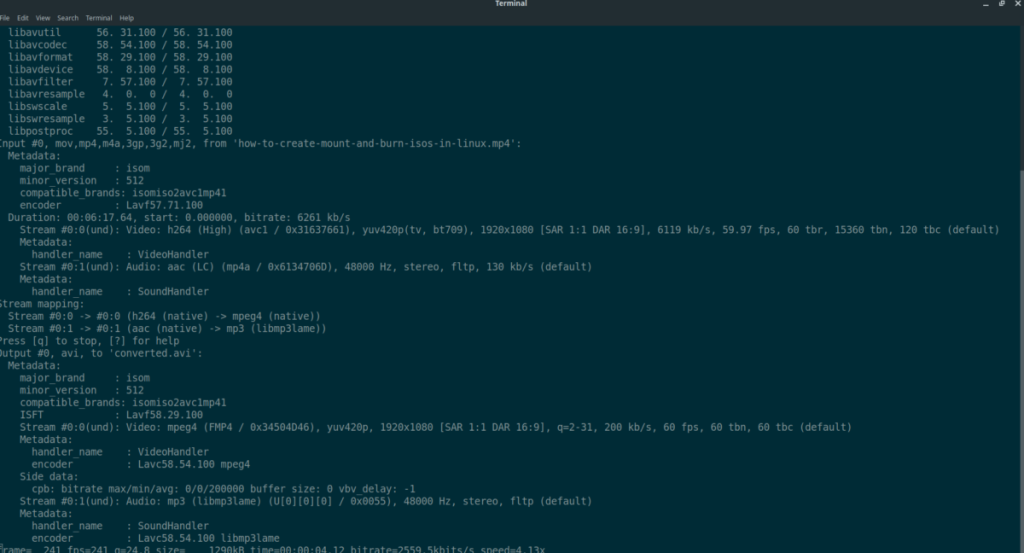
L'outil de conversion en ligne de commande le plus puissant sur Linux est FFMPeg. Avec cette application, vous pouvez convertir n'importe quelle vidéo avec une simple commande. Pour démarrer le processus de conversion, ouvrez une fenêtre de terminal. Lorsque la fenêtre du terminal est ouverte, suivez les instructions d'installation de la ligne de commande décrites ci-dessous pour télécharger et installer l'application FFMPeg sur votre PC Linux.
Ubuntu
Sur Ubuntu, installez FFMpeg avec Apt.
sudo apt installer ffmpeg
Debian
Ceux qui utilisent Debian peuvent obtenir FFMPeg avec Apt-get.
sudo apt-get install ffmpeg
Arch Linux
Sur Arch Linux, les utilisateurs peuvent installer FFMPeg avec Pacman.
sudo pacman -S ffmpeg
Feutre
Les utilisateurs de Fedora Linux peuvent installer FFMPeg avec Dnf .
sudo dnf installer ffmpeg
OuvrirSUSE
Ceux sur OpenSUSE peuvent récupérer FFMPeg avec Zypper .
sudo zypper installer ffmpeg
Une fois l'application FFMPeg installée sur votre ordinateur, utilisez l'exemple de ligne de commande suivant pour convertir votre vidéo d'un format à un autre. Gardez à l'esprit que cet exemple de ligne de commande est très basique. Si vous voulez des conversions plus avancées, cochez ffmpeg –help .
ffmpeg -i /chemin/vers/original/videofile.format /chemin/vers/nouveau/fichier.format
3. Frein à main
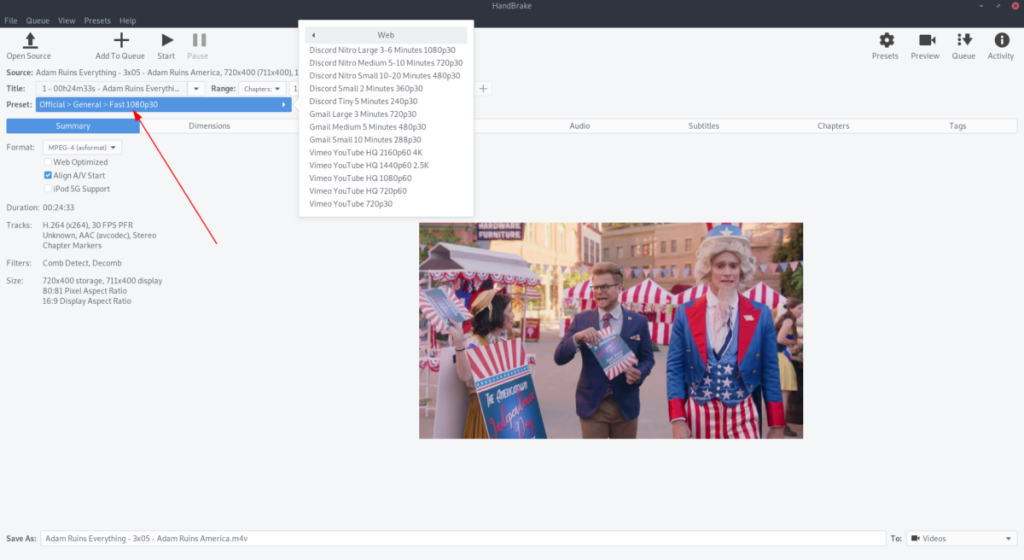
Handbrake est un programme de transcodage très avancé pour Linux, ainsi que d'autres plates-formes. Il peut tout convertir, des disques Bluray aux fichiers AVI. Pour convertir un fichier vidéo d'un format à un autre à l'aide de Handbrake, suivez notre guide sur le sujet. Il explique en détail comment installer le programme Handbrake et comment transcoder vos fichiers vidéo préférés en différents formats en l'utilisant .
4. Transmaguédon
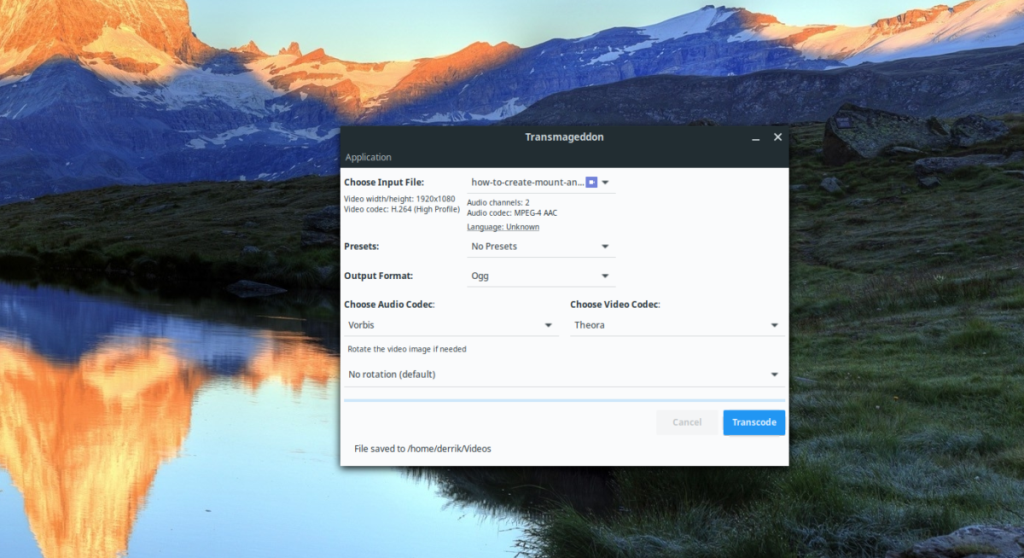
Une autre façon de convertir des fichiers vidéo d'un format à un autre consiste à utiliser Transmageddon. C'est un outil simple qui peut prendre n'importe quel fichier vidéo et le sortir dans le format de fichier que vous choisissez. Il prend même en charge la rotation des images vidéo, si vous en avez besoin.
Pour que Transmageddon soit opérationnel sur votre PC Linux, vous devez l'installer avec la ligne de commande. Lancez une fenêtre de terminal sur le bureau Linux avec Ctrl + Alt + T ou Ctrl + Shift + T sur le clavier. Une fois la fenêtre du terminal ouverte et prête à être utilisée, suivez les instructions d'installation de la ligne de commande décrites ci-dessous qui correspondent au système d'exploitation Linux que vous utilisez actuellement.
Ubuntu (18.04 LTS uniquement)
Pour installer Transmageddon sur Ubuntu 18.04 LTS, exécutez la commande Apt suivante . Malheureusement, il n'y a pas de version pour les nouvelles versions.
sudo apt installer transmageddon
Debian 9
Transmageddon est disponible pour Debian 9 (ancienne version stable). Pour l'installer, utilisez la commande Apt-get suivante .
sudo apt-get install transmageddon
Arch Linux
Pour installer Transmageddon sur Arch Linux, exécutez la commande Pacman .
sudo pacman -S transmageddon
Feutre
Pour utiliser Transmageddon sur Fedora Linux, exécutez la commande Dnf .
sudo dnf installer transmageddon
OuvrirSUSE
Sur OpenSUSE, installez Transmageddon avec Zypper .
sudo zypper installer transmageddon
Convertir des fichiers
Une fois l'application installée, lancez-la et suivez les instructions détaillées ci-dessous.
Étape 1 : Localisez le menu « Choisir un fichier d'entrée » et cliquez sur le menu déroulant. Sélectionnez « Choisir un fichier ». Ensuite, recherchez le fichier que vous souhaitez convertir.
Étape 2 : Recherchez le menu « Préréglages » et cliquez sur le menu déroulant. Sélectionnez le préréglage vidéo à utiliser pour votre fichier vidéo.
Étape 3: Regardez sous "Audio Codec" et "Video Codec" et définissez-les sur le format vers lequel vous souhaitez convertir.
Étape 4: Sélectionnez le bouton "Transcoder" pour convertir le fichier vidéo.
5. VLC
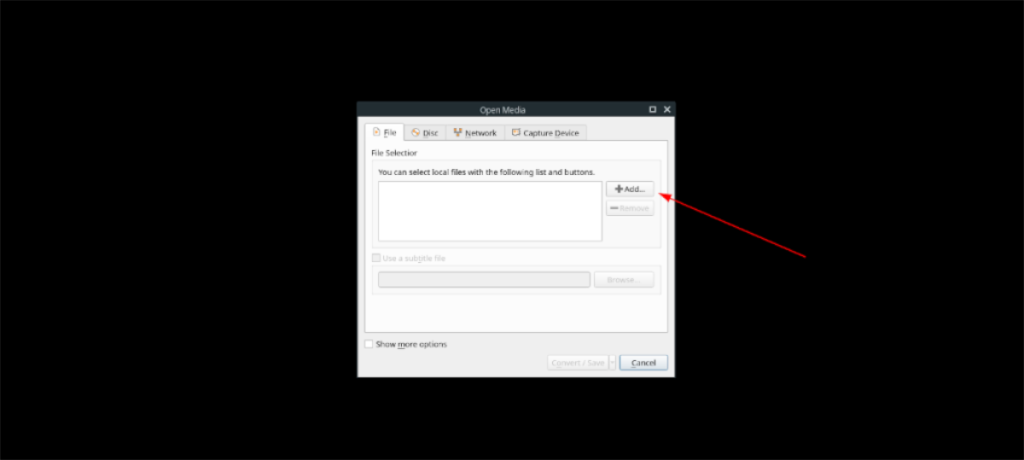
Si vous êtes un fan de VLC, vous serez intéressé de savoir qu'il peut être utilisé pour convertir des fichiers vidéo. Ce n'est pas parfait, mais cela fonctionne assez bien à la rigueur, en particulier sur les systèmes d'exploitation Linux qui n'ont pas d'autres outils disponibles. Pour en savoir plus sur la façon de convertir des fichiers vidéo avec VLC, consultez ce guide .
Conclusion
Dans cette liste, nous avons passé en revue 5 façons de convertir des fichiers vidéo sur le bureau Linux. Selon vous, quelle méthode de conversion est la meilleure ? Faites-nous savoir dans les commentaires ci-dessous!

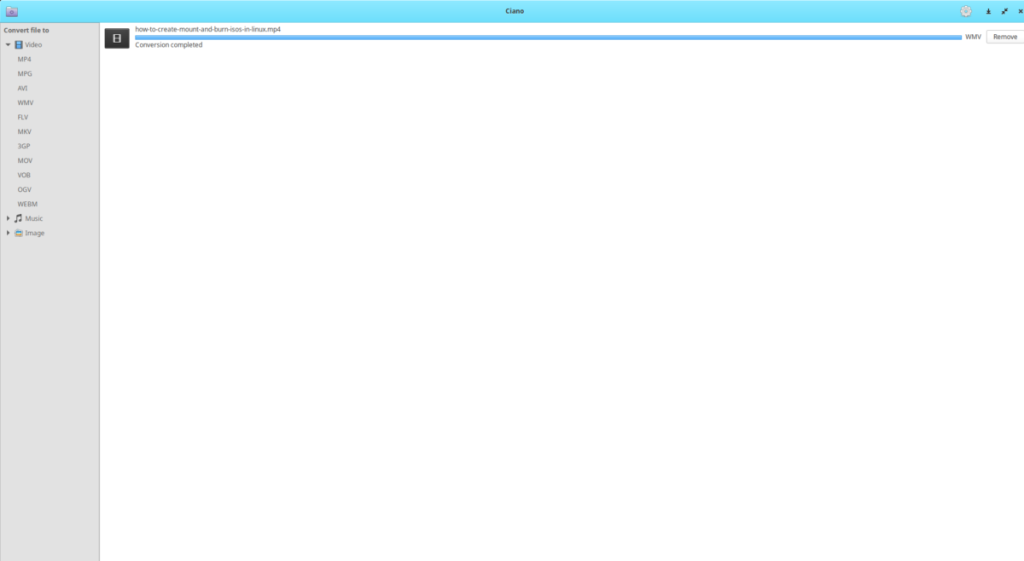
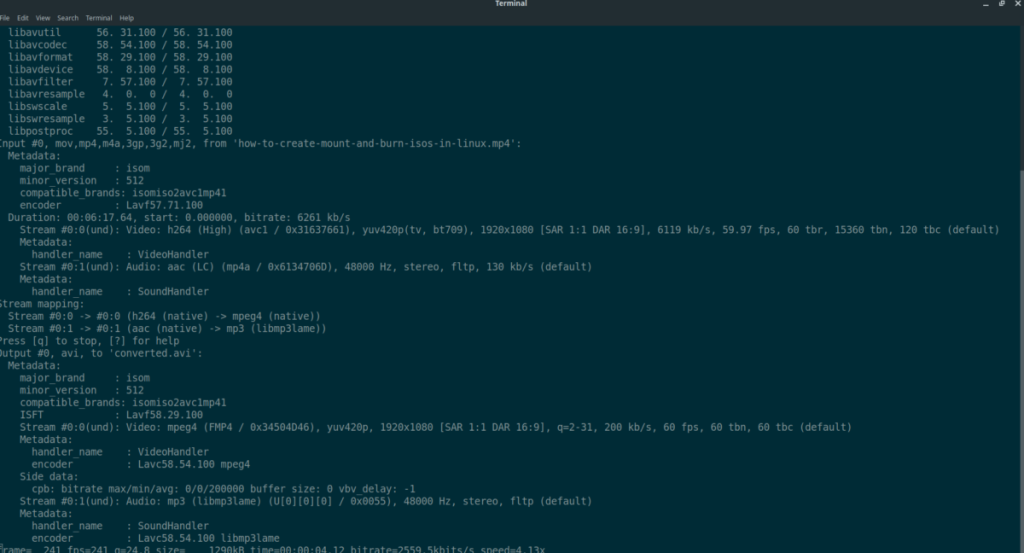
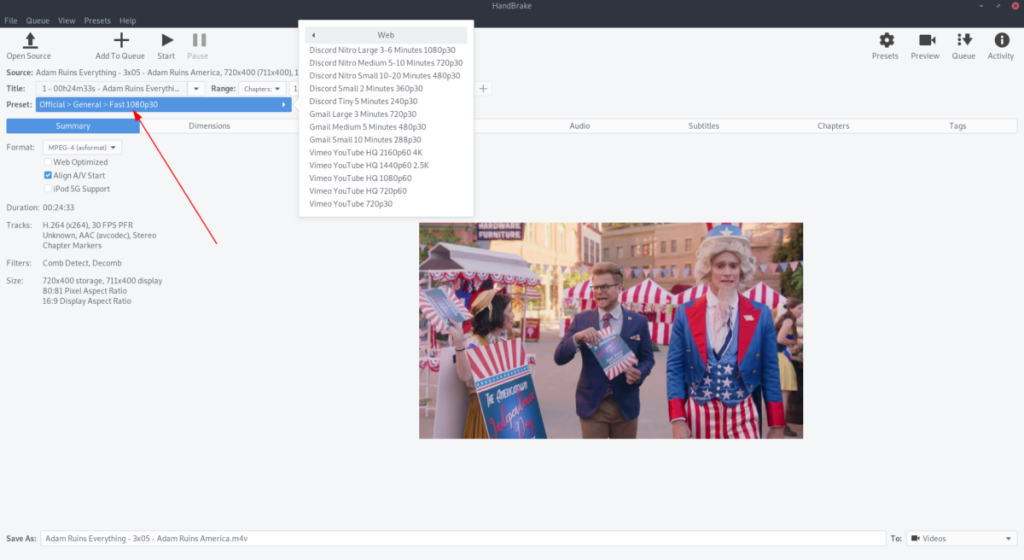
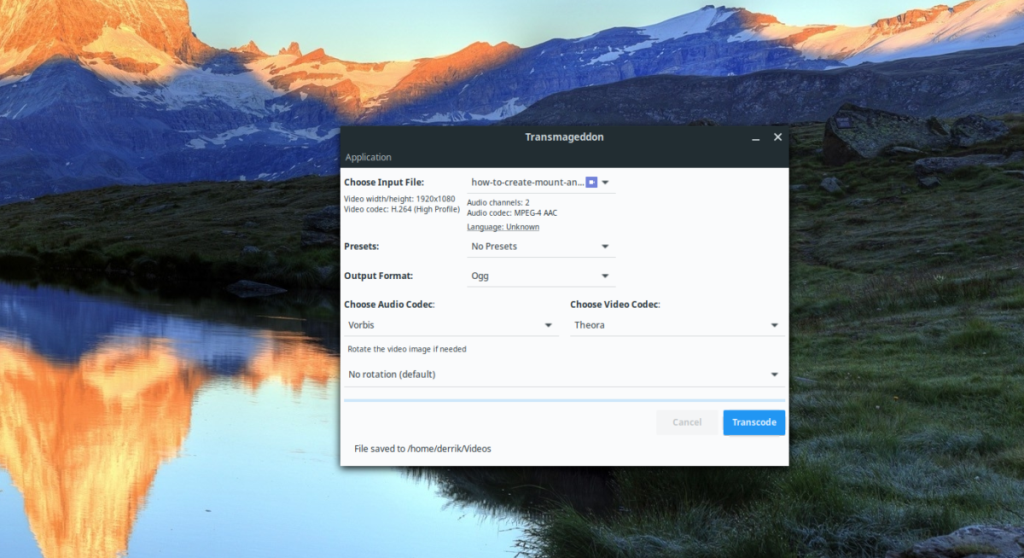
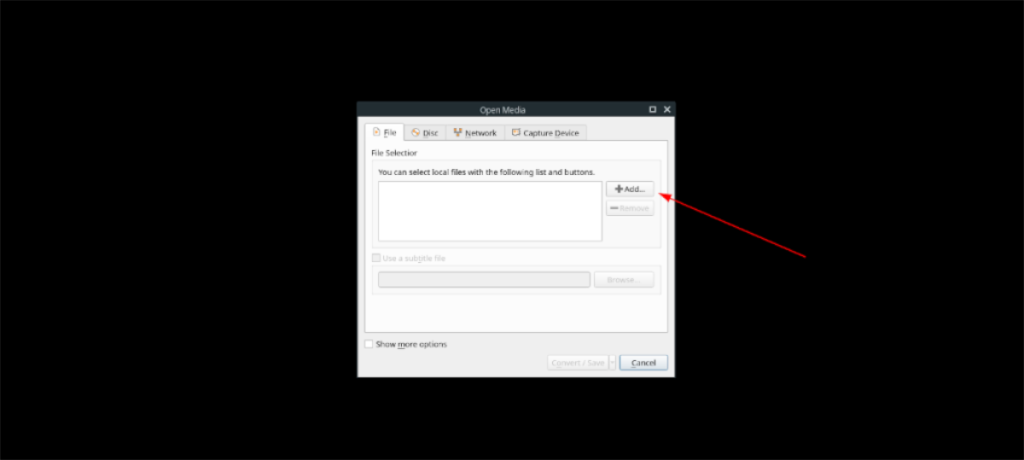



![Téléchargez FlightGear Flight Simulator gratuitement [Amusez-vous] Téléchargez FlightGear Flight Simulator gratuitement [Amusez-vous]](https://tips.webtech360.com/resources8/r252/image-7634-0829093738400.jpg)




